电脑开机后黑屏进入不了桌面怎么办
- 分类:教程 回答于: 2023年11月16日 18:51:58
工具/原料:
系统版本: windows10系统
品牌型号:联想小新air15
软件版本:小白一键重装系统2320
方法/步骤:
方法一:进入安全模式和干净启动
如果你的电脑开机后能看到Windows的启动画面,但是进入桌面后就黑屏,可能是因为安装了一些不兼容或者有冲突的软件或驱动。这时候,你可以尝试进入安全模式和干净启动,来排除软件和驱动的影响。
具体步骤如下:
1、开机进入系统时长按电源键关机,重复3次左右,这样开机后应该能出现高级恢复的界面了,点击“疑难解答”选项进入。
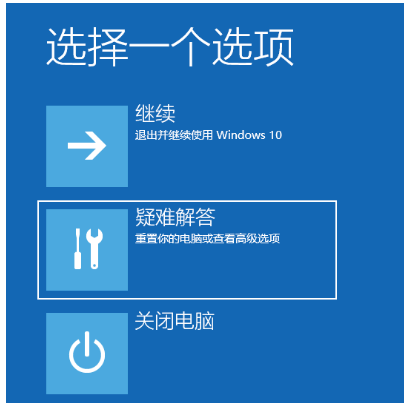
2、接着点击“高级选项”,点击“启动设置”,点击“重启”,选择安全模式。
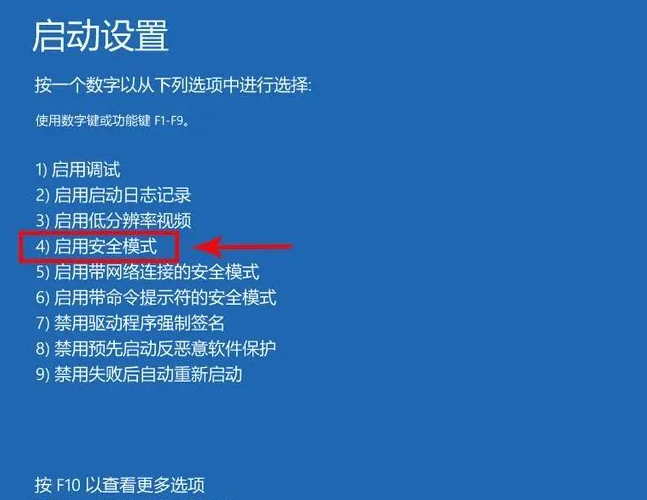
3、进入到安全模式后,如果在黑屏之前安装过什么就可在安全模式中将软件卸载删除,如果不确定的话,可进行干净启动,干净启动的操作步骤如下:
1)按“Win+R”打开“运行”窗口, 输入msconfig命令后按回车,弹出系统配置对话框。

2)切换到“常规”标签页,单击“有选择的启动”,然后单击清除“加载启动项”上面的勾。
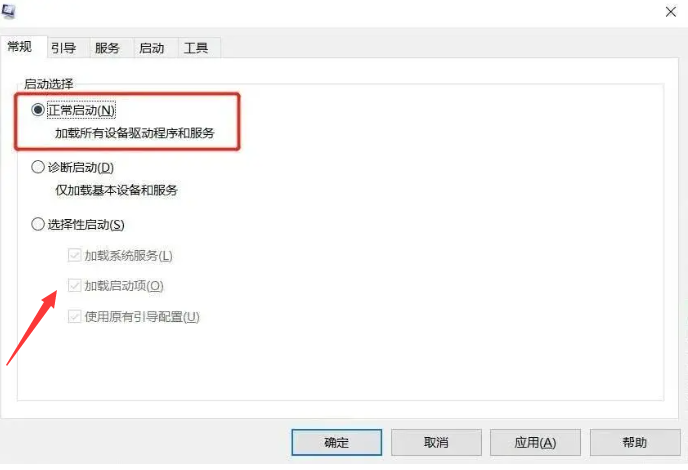
3)切换到“服务”标签页,单击“隐藏所有Microsoft”服务,然后单击全部禁用。
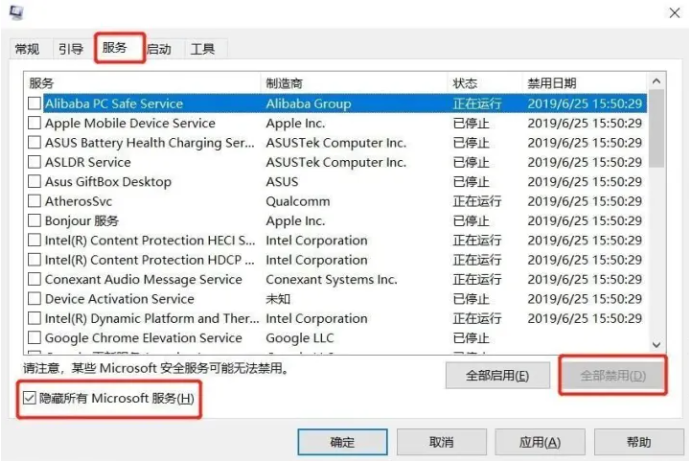
4)切换到“启动”标签页,点击“打开任务管理器”,点击启动项,然后单击禁用。确定保存后,重新启动系统。
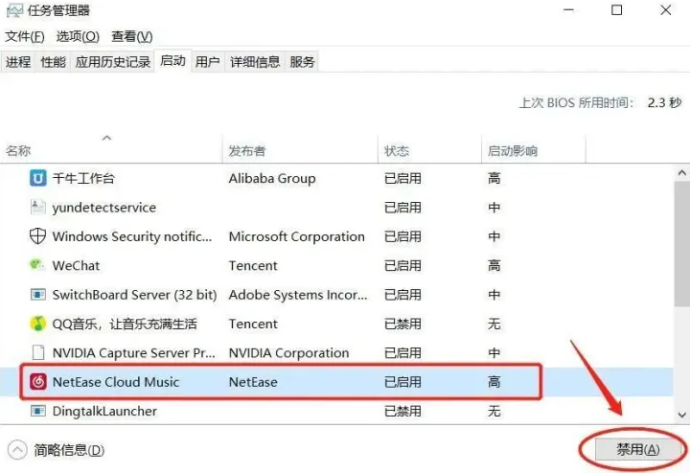
5)如果是显卡驱动问题导致的,可以进入安全模式,右击【我的电脑】选择【属性】,打开【设备管理器】,找到显卡驱动将其卸载即可。
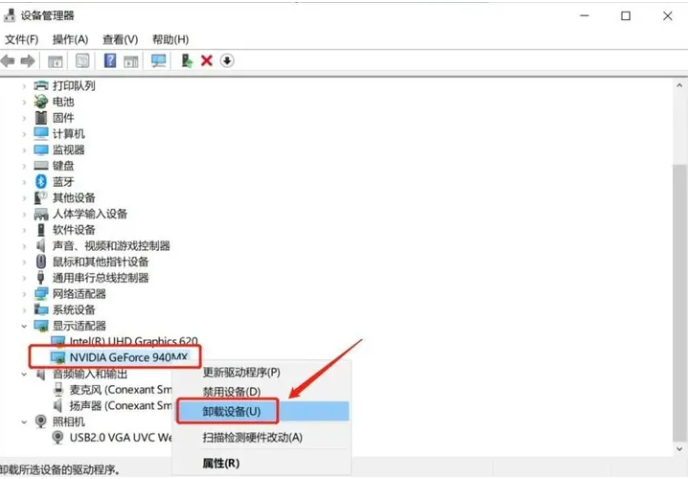
方法二:检查硬件连接和状态
如果你的电脑开机后连Windows的启动画面都看不到,只有黑屏或者提示无信号输入,可能是因为硬件连接不良或者损坏。这时候,你可以检查一下显卡、内存、显示器、电源、CPU等硬件的连接和状态。
具体步骤如下:
1、关闭电源,拔掉电源线和显示器线。
2、打开机箱盖,检查显卡、内存等是否插紧,有无松动或氧化。如果有松动或氧化,可以取下来擦拭金手指或者更换槽位。
3、检查显示器是否损坏或者接触不良。可以换一个显示器或者换一个显示器线试试。
4、检查电源是否有问题,是否能提供足够的电压和电流给电脑。可以换一个电源或者用万用表测量电源输出的电压是否正常。
5、检查CPU是否损坏或者过热。可以拆下CPU风扇,清理灰尘,重新涂抹导热硅脂,或者更换CPU。

如果以上方法都不能解决问题,可能是主板或者硬盘的问题,建议你送修或者找专业人士检测。
方法三:使用系统还原或者重装系统
如果你的电脑开机后能进入高级恢复界面,或者能通过BIOS设置进入高级恢复界面,你可以尝试使用系统还原或者重装系统的方法,来恢复系统到正常状态。
具体步骤如下:
1、在高级恢复界面,点击“疑难解答”选项,接着点击“高级选项”。

2、如果你有创建过系统还原点,你可以点击“系统还原”,选择一个还原点,按照提示进行还原。这样可以保留你的个人文件和设置,只还原系统文件和注册表。
如果你没有创建过系统还原点,或者系统还原失败,你可以点击“重置此电脑”,选择“保留我的文件”或者“删除所有内容”,按照提示进行重置。这样会重新安装系统,并删除所有的程序和设置。如果选择“保留我的文件”,你的个人文件会被保存在一个名为Windows.old的文件夹中。

3、如果以上方法都不行,这时候就只能通过重装系统的方式来解决了。我们可以借助小白一键重装系统工具制作u盘启动盘来重装系统修复,这样会格式化你的硬盘,并且删除所有的数据。所以在这之前,请尽量备份你的重要文件。详细的方法可参照:小白制作u盘重装系统教程。

注意事项:
1、在进行任何操作之前,建议你先备份电脑的重要数据,以免造成不必要的损失。
2、在拆卸或者更换电脑硬件之前,建议你先断开电源,并且戴上防静电手套,以免造成电路短路或者静电损坏。
3、在使用系统还原或者重置此电脑的功能之前,建议你先检查你的系统是否有创建过还原点,以免造成系统无法恢复的情况。
总结:
电脑开机后黑屏进入不了桌面是一个比较常见的问题,可能有多种原因造成,比如显卡、内存、显示器、电源、CPU等硬件问题,或者系统文件、注册表、驱动程序等软件问题。针对不同的原因,我们可以采取不同的解决方法,比如检查硬件接触是否良好,更换或者维修损坏的硬件,卸载或者更新驱动程序,使用系统还原或者重置此电脑的功能,或者重新安装系统。在进行任何操作之前,我们应该先备份重要数据,并且注意防止静电和病毒的影响。希望这篇文章能够帮助你解决电脑开机后黑屏进入不了桌面的问题。
 有用
26
有用
26


 小白系统
小白系统


 1000
1000 1000
1000 1000
1000 1000
1000 1000
1000 1000
1000 1000
1000 1000
1000 1000
1000 1000
1000猜您喜欢
- 自己可以重装电脑系统吗2023/03/08
- 支持gpt分区一键重装系统的软件使用教..2016/12/08
- 平板电脑重装系统教程2022/10/13
- 联想系统重装win7方法2016/11/13
- 视频录制技巧大揭秘!2024/03/06
- 教你一键ghost还原系统教程2021/10/30
相关推荐
- Windows找不到文件怎么办2023/01/20
- 教你苹果笔记本重装系统教程..2021/06/20
- 免费的电脑数据恢复软件哪个好..2022/07/29
- 电脑出现蓝屏解决方法2022/10/06
- oa系统是什么意思2022/05/24
- 小白官网下载使用方法2022/08/15














 关注微信公众号
关注微信公众号



